1、首先,我们打开CAD软件,选择"绘图”,点击“表格”。

2、分别设置列和列宽、数据行和行高,然后点击箭头所指的图标。

3、样式选择“standard",点击"新建"。
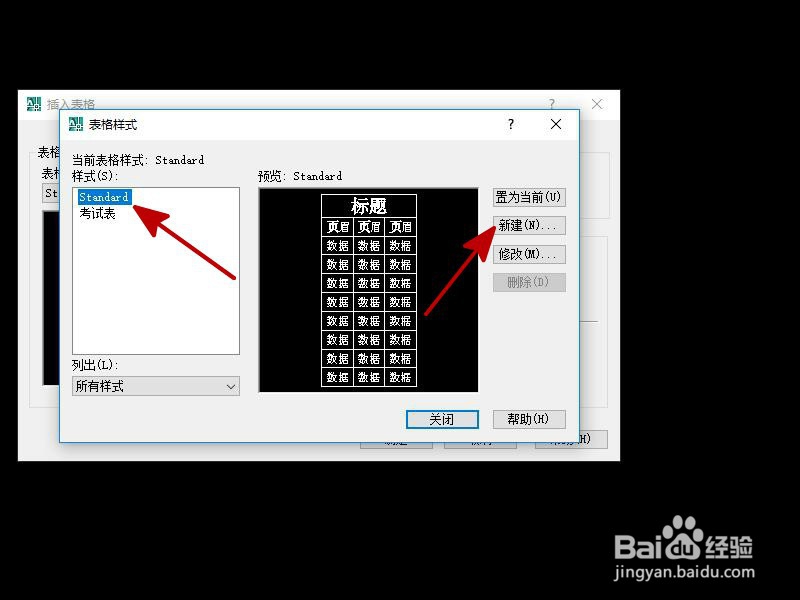
4、在新样式名内输入一个标题名字,点击"继续"。

5、然后在对话框内分别选择"数据"、"列标题"、"标题",设置字体高度、字体颜色、对齐,最后点击"确定"。

6、返回到表格皱诣愚继样式界面,点击"置为当前",点击"关闭"。最后,双击表格,在表格里输入文字,确认无误后,点击"确定"。

7、总结:1、打开CAD软件,选择"绘图”,点击“表格”。2、设置列和列宽,数据行和行高。3、样式选择“standard",点击"新建"。4、选择"数据"、"列标题"、"标题",设置字体高度、字体颜色、对齐。5、返回到表格样式界面,点击"置为当前",点击"关闭"。
